もはや待ったなし――「RIO Cloud」で始める働き方改革(2/2 ページ)
テレワーク導入の課題をRIO Cloudはどう解決するのか
では、RIO Cloudは前述の課題をどう解決するのだろうか。順に見ていくことにしよう。
・1、今までできていたことがテレワークでもできること
社内での情報共有にはファイルサーバであるLAN DISKを用いる。社内ネットワークは有線で1Gbps、無線でも100Mbpsオーバーという所が多く、業務で利用することの多い数MB程度までのファイルであれば読み書きに1秒もかからない。これが社外に置かれたストレージだと全社員が頻繁にインターネットにアクセスすることになるため、インターネット回線が混み合ってしまい速度が出ない、回線障害が発生したときに業務が完全に停止する、などの弊害が発生しやすい。
一般的な社内専用ファイルサーバ(NAS)であればテレワークにはつながらないが、LAN DISKにはRemote Link Filesという専用アプリが用意されている。これを利用すれば、VPNなどのソリューションを導入することなく、社外からLAN DISKにアクセスでき、テレワークが可能になる。
・2、盗難・紛失・情報漏えいなどの新たなリスクに対応できること
PCの盗難、紛失に対してまず守らなければならないのはPCそのものではなく、その中のデータだ。そのため、実現しなければならないのは「悪意のある人にPCが渡ってもデータが閲覧できない」ということになる。その一方で「PCが失われてもデータが失われない」ということも求められる。
そのためのソリューションは2段階で行う。まずはハードウェア対策としてWindows標準機能のディスク暗号化(BitLocker)だ。これによってPCからディスクを取り出し、他のPCにつないでも中身を見ることができなくなる。その上でアール・アイのShadow Desktopを利用する。
Shadow Desktopはデスクトップやドキュメント以下のファイルを常にクラウドストレージに保存すると同時に、ログオフによってPC上のファイルを消す。たとえ悪意ある人がPCを奪い、Windowsのパスワードを突破しても、それらのファイルへのアクセスを管理画面から禁止することもできる。管理画面からアカウントを停止させれば、その時点でPCからファイルは消え去ってしまう。
もし故障やOSのバージョンアップなどで新しいPCと交換する場合にも、デスクトップやドキュメントフォルダなどのファイルは、クラウドストレージから自動的に同期される。持ち歩くノートPCはデスクトップに比べて破損の危険性も高い。PCはいつか壊れるものと考え、壊れても業務に支障のない環境を構築することが重要だ。
また、同じ目的のソリューションとして、リモートデスクトップなどを使ってネットワーク越しにPCを利用し、端末側に一切データを持たせないシンクライアントがあるが、ネットワークが使えないと何もできない、1人に複数のデバイスを用意しなければならなくなる、ローカルデバイスが利用できないなど機能制限が大きいことなどから、いざというときの安全性は高いものの、日常利用においては満足度の低下を招きかねない。Shadow Desktopは必要なデータのみをバックグラウンドで転送することから、モバイル環境においてもパフォーマンスの低下がない。
・3、低コストでできること
RIO Cloudはサービス提供プロバイダーを選択できるため、料金は異なる。ファイル共有、PCの仮想化、NASへのリモートアクセス、PCおよびNASのデータ冗長化など幅の広いソリューションが2万円程度から始められるコストパフォーマンスに加え、冗長化先を選べるBCP/DRを兼ね備えた災害大国日本ならではのサービスだ。
導入してみる
それでは、導入されたRIO Cloudをどのように利用するのか、具体的に見ていこう。
活用法1:社内でLAN DISKにアクセス
LAN DISKをファイルサーバとして使用する、最も基本的な利用方法だ。案件やプロジェクトごとなどで共有フォルダを作成して共有情報を保存する。共有フォルダごとにアクセスできる人を制限できるので、人事部のみ、マネジャー以上のみ、といった共有フォルダを作って情報を集約させることも可能だ。
テレワークの成功のためには、個人のPC上にしかないファイルを極力減らし、基本的にファイルは全てLAN DISK上にある、という運用を行うことが望ましい。テレワークに限らず「誰かが欠勤しても必要なファイル・情報は他の社員がアクセスできる」という環境が作れること、PCを破損・紛失してもデータがなくなることがないことがその理由だ。
活用法2:Remote Link Filesで社外からアクセス
ファイルを極力LAN DISKに保存することのもう一つのメリットは、外出先などからでもそのファイルを取り出せることだ。Remote Link FilesはLAN DISKの拡張パッケージで、VPNやネットワークの設定といった面倒な手続きをすることなく外部から安全にLAN DISKに接続できるようになる。
Remote Link FilesはLAN DISKの拡張機能「Remote Link 3」(無償)を導入することで利用可能になる。
活用法3:Shadow Desktopで紛失したPCのアカウント停止
Shadow Desktopは、ユーザーにはメリットが伝わりにくい製品だが、いざというときのためのまさに「縁の下の力持ち」的な役割を果たす。Shadow DesktopがインストールされているPCでは、ドキュメントやデスクトップなどのファイルが自動的にクラウドストレージに保存される。そのため、もしPCを盗まれたり、紛失してしまったりしてもデータを失うことはない。新しいPCにShadow Desktopをインストールすれば以前使っていたデータがそのまま利用できる。
また、紛失・盗難では情報漏えいの方が問題になるが、そこもしっかり対策されている。Shadow Desktopの管理画面から端末の利用を停止すると、クラウドストレージとの通信が遮断され、PC上のデータは削除される。Windowsのログイン認証を突破してもデータは空っぽというわけだ。もし端末が見つかったときには利用再開を選択すれば何事もなかったかのように以前の環境がよみがえる。
活用法4:Shadow Desktopで新しいPCへのフォルダ復旧
活用法3の応用編として、故障したPCから新しいPCへのフォルダ復旧にも利用できる。使い方は簡単で、新しいPCで以前から使っていたShadow Desktopのアカウントにログインするだけだ。これは故障したPCだけでなく、機種変更する際のデータ移行にも有効だ。Windows 7は2020年1月にEOS(サポート期限が切れること)となるため、2019年の初めから2020年の初めまでにWindows 10搭載PCへ移行するユーザーが多く見込まれる。入れ替えに対する計画・準備時間や、PC利用者の入れ替えに伴う拘束時間、企業側の入れ替えにまつわる作業・委託コストの削減に大きく貢献すると思われる。
活用法5:LAN DISKからCLOUDIAN HYPERSTOREへの同期
LAN DISKの拡張機能「クラウドストレージ連携」を利用すれば、CLOUDIAN HYPERSTOREにLAN DISKの同期を取ることができる。CLOUDIAN HYPERSTOREはAmazon S3互換なので、LAN DISK上ではAmazon S3として設定を行えばよい。
クラウドストレージへのアップロードはLAN DISK上のファイルの更新が終了して約2分後から開始され、クラウドストレージからのダウンロードは初期状態では1時間ごとに行われる。LAN DISKからCLOUDIAN HYPERSTOREへの同期のみに利用するのであれば「クラウド側更新監視間隔」を「更新監視しない」にする。
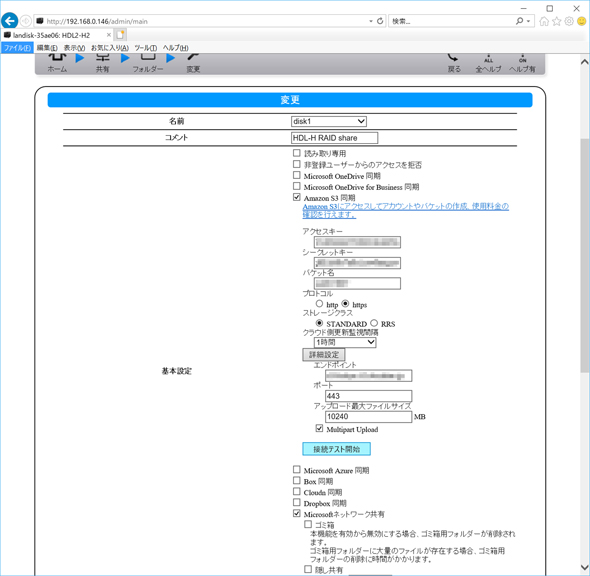 CLOUDIAN HYPERSTOREはAmazon S3互換なので、基本設定の「Amazon S3 同期」にチェックを入れて設定を行う。途中にある「詳細設定」をクリックしてエンドポイントを指定する必要があることに注意
CLOUDIAN HYPERSTOREはAmazon S3互換なので、基本設定の「Amazon S3 同期」にチェックを入れて設定を行う。途中にある「詳細設定」をクリックしてエンドポイントを指定する必要があることに注意中小企業が本気で働き方改革を目指すなら「RIO Cloud」
働き方改革の導入にあたって最も重要なことは、「何を実現するのか」という具体的な業務にまで落として考えることだ。ノートPCを支給して持ち出し可能にするだけでは、事前にファイルをコピーするなどの準備が必要だったり、社内勤務者と協調しての業務が困難だったりと、利用しづらい形ばかりのテレワークになってしまう。
特に情シス部門のない中小企業では利用者側も漠然と過度の期待をしてしまい、導入してみて初めて「あれができない」「これができない」「こういったときの対策ができていない」と気付かされることが多い。
その点、RIO Cloudは中小企業が陥りがちな問題に対し、複数社のコラボレーションによって非常に実践的なソリューションを提示している。もちろん、万能ではないものの、運用・業務の見直しによって解決できる問題も多々ある。例えば、承認フローのペーパーレス化などはその一例だ。
テレワーク導入の成功は、ITと業務フローの両輪にかかっている。業務フローは一足飛びに最適解までたどり着かなくても、順次見直しをかけていくことでテレワークが有効に活用できる業務範囲、部門範囲の拡大が見込める。
CLOUDIAN HYPERSTOREの提供プロバイダーにもよるが、RIO Cloudは1カ月程度の短期間から利用できるようになる見込みだ。働き方改革を「絵に描いた餅」に終わらせないためにも、まずはRIO Cloudを試してみてはいかがだろうか。
関連記事
関連リンク
Copyright © ITmedia, Inc. All Rights Reserved.
提供:株式会社アール・アイ
アイティメディア営業企画/制作:ITmedia PC USER 編集部/掲載内容有効期限:2018年9月24日
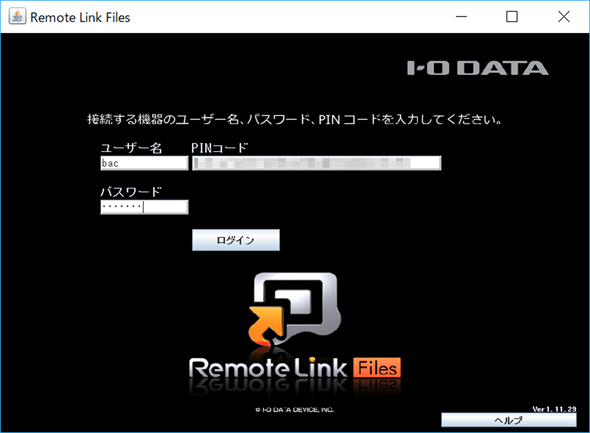
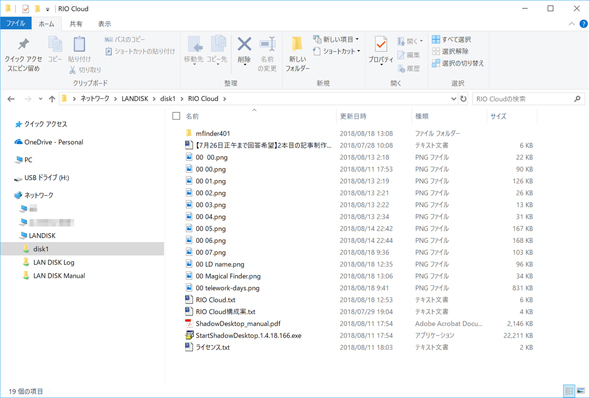
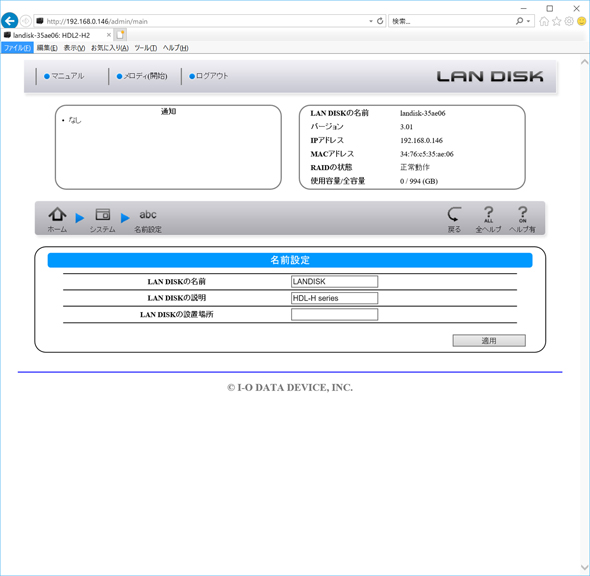
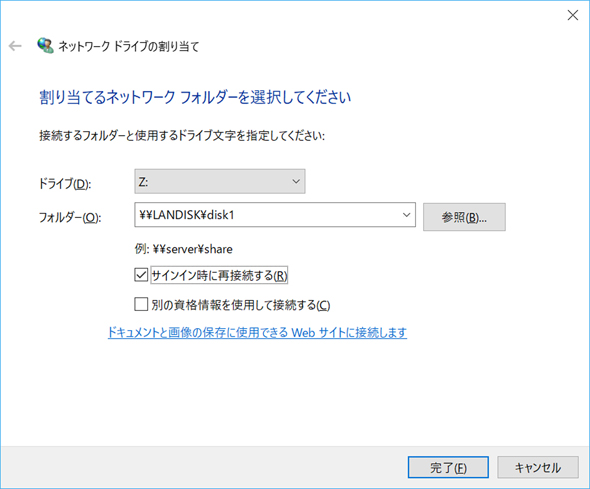
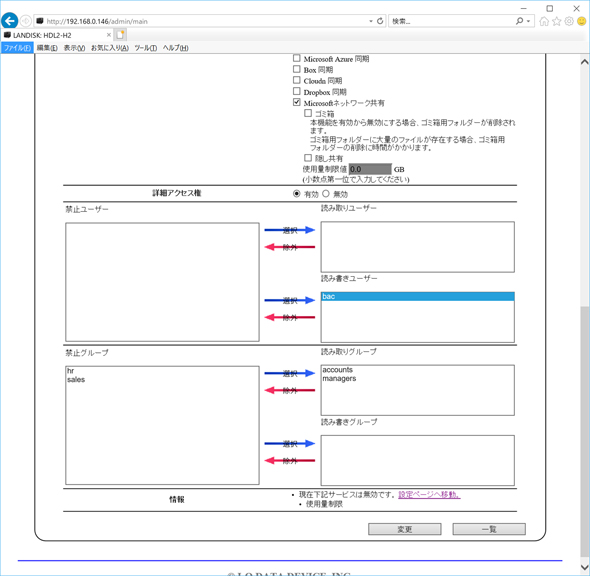
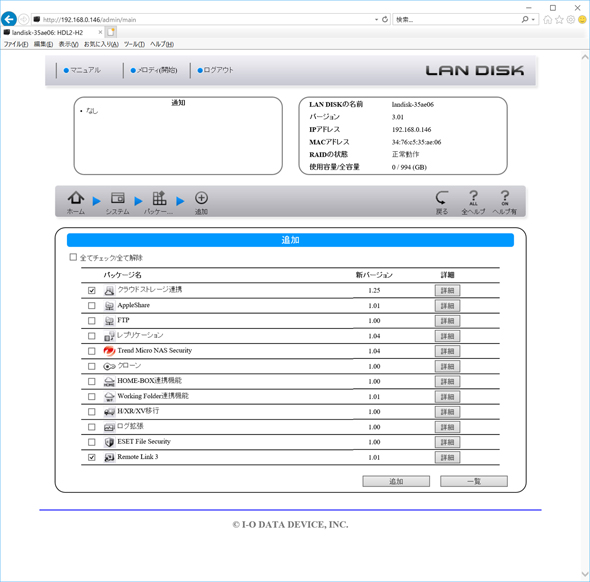
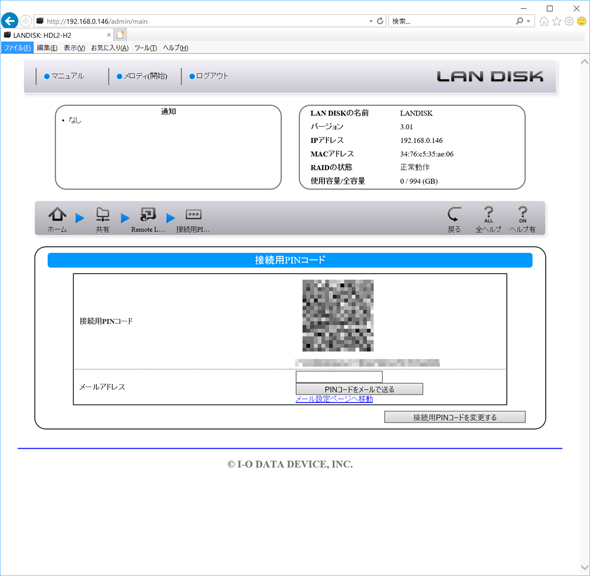
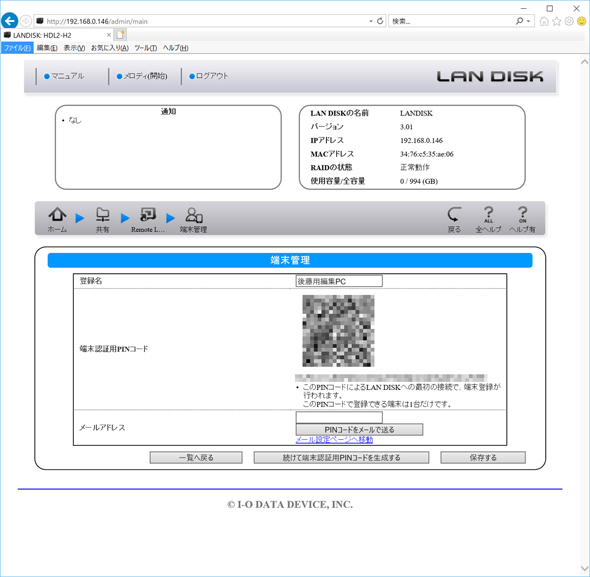
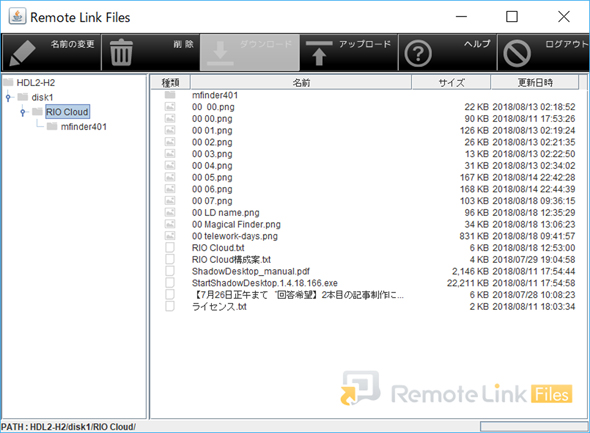
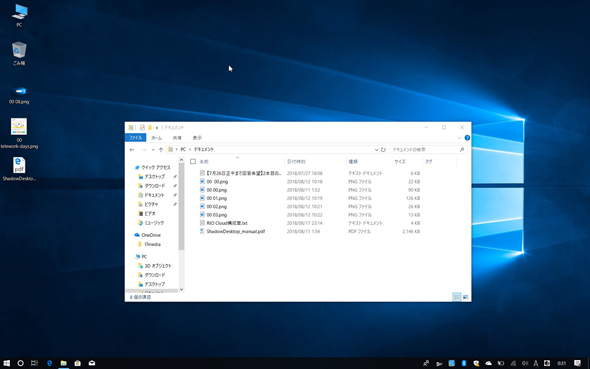
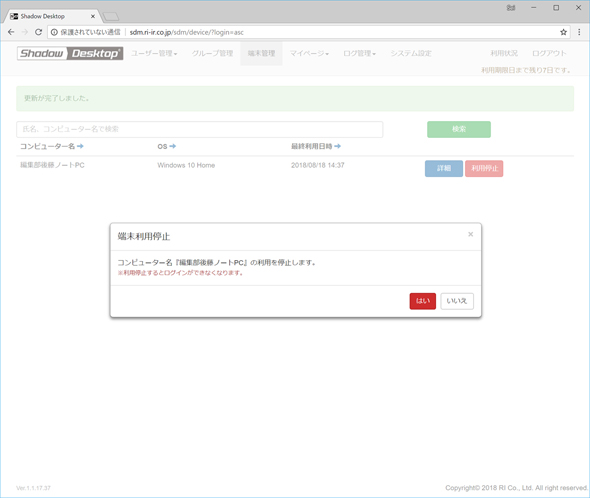
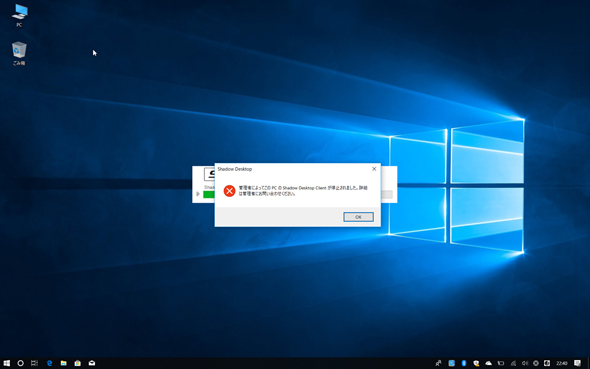
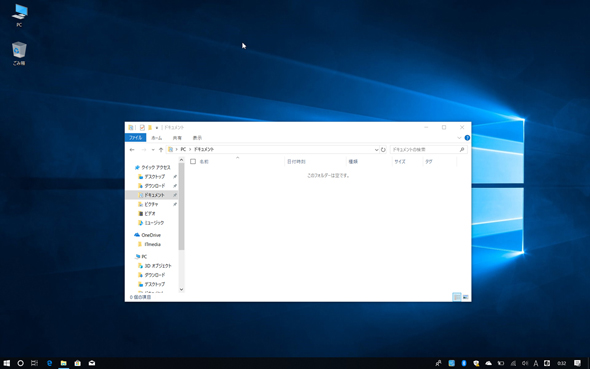
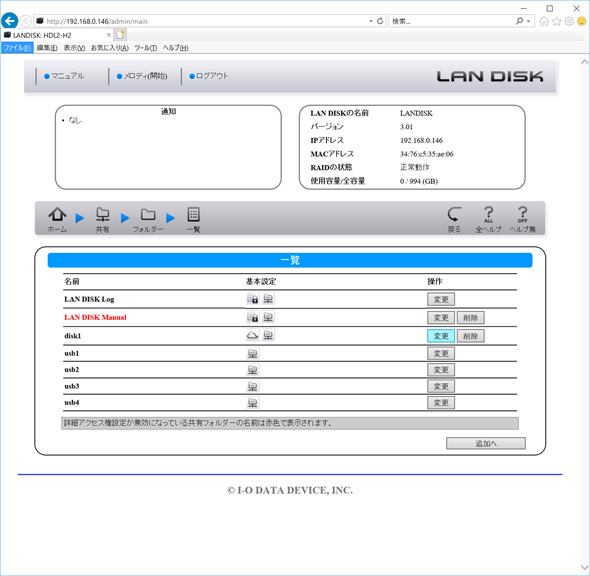
 働き方改革を本当に求められているところへ届けたい! 「RIO Cloud」はいかにして生まれたのか
働き方改革を本当に求められているところへ届けたい! 「RIO Cloud」はいかにして生まれたのか